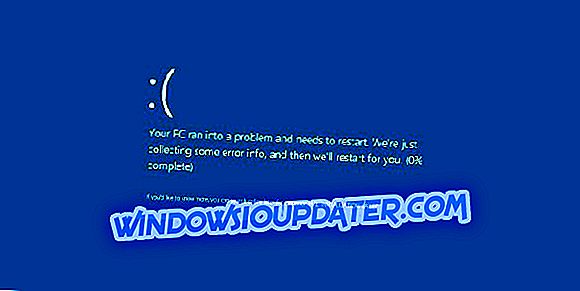Hầu như không có gì tồi tệ hơn một lỗi pop xuất hiện trên thiết bị USB cắm và chạy cơ bản. Và, theo kinh nghiệm của tôi, điều này có xu hướng xảy ra ngay cả với chuột hoặc bàn phím, ổ cứng ngoài và rất nhiều thiết bị khác. Thiết bị không được nhận dạng hoặc Windows Windows đã dừng thiết bị này vì nó đã báo cáo sự cố.
Đau đầu để nói rằng ít nhất. Mã lỗi 43 khét tiếng gần như chắc chắn là một vấn đề về trình điều khiển và do đó việc giải quyết khá đơn giản. Kiểm tra nó dưới đây.
Cách sửa mã lỗi thiết bị 43 trên Windows 10 / 8.1 / 7
- Rút phích cắm và cắm vào thiết bị
- Cài đặt lại trình điều khiển
- Cài đặt trình điều khiển chính thức
Giải pháp 1 - Rút phích cắm và cắm thiết bị
Như bạn có thể biết, Windows Windows đã dừng thiết bị này vì nó đã báo cáo sự cố, đi kèm với Mã lỗi 43. Lý do cho sự cố như vậy chủ yếu nằm ở trình điều khiển bị lỗi. Tuy nhiên, đối với người mới bắt đầu, hãy rút phích cắm thiết bị của bạn và cắm lại. Nếu điều đó không có ích, chúng tôi khuyên bạn nên khởi động lại PC và tìm kiếm thay đổi.
Kiểm tra thiết bị hoặc điều hướng đến Trình quản lý thiết bị và tìm Trạng thái thiết bị trong Thuộc tính . Chỉ cần nhấp chuột phải vào menu Bắt đầu và mở Trình quản lý thiết bị. Nhấp chuột phải vào thiết bị bị ảnh hưởng và mở Thuộc tính. Ở đó bạn sẽ thấy liệu Mã lỗi 43 vẫn còn trong tay hay vấn đề đã biến mất.
Nếu điều này không hiệu quả, rõ ràng chúng ta sẽ cần chuyển sang trình điều khiển vì chúng là nguyên nhân có thể gây ra sự cố của thiết bị.
Giải pháp 2 - Cài đặt lại trình điều khiển (vô hiệu hóa mạng)
Nếu bạn đang gặp phải Mã lỗi 43 với GPU hoặc Bộ điều hợp mạng, chúng tôi khuyên bạn nên chuyển sang giải pháp 3 ngay lập tức. Mặt khác, nếu chúng ta đang xem xét thiết bị USB bị hỏng, bạn có thể dùng thử trước.
Tính năng Windows Update cung cấp cho người dùng trình điều khiển tự động, ngay khi hệ thống khởi động lần đầu tiên. Tuy nhiên, đây không phải lúc nào cũng là trình điều khiển được trang bị tốt nhất, mặc dù chúng dường như là phiên bản mới nhất.
Những gì bạn có thể làm là gỡ cài đặt trình điều khiển và vô hiệu hóa mạng. Điều này sẽ ngăn Windows Update cài đặt phiên bản không chức năng và trình điều khiển sẽ được cài đặt từ nguồn cục bộ.
Điều này làm việc cho tôi nhiều lần, đặc biệt là trên Windows 7. Đây là những gì bạn cần làm:
- Nhấp chuột phải vào Bắt đầu và mở Trình quản lý thiết bị (hoặc tìm kiếm Trình quản lý thiết bị trong thanh Tìm kiếm).
- Nhấp chuột phải vào thiết bị bị ảnh hưởng và chọn Gỡ cài đặt thiết bị .

- Rút phích cắm thiết bị, tạm thời tắt mạng và khởi động lại PC của bạn.
- Cắm thiết bị và chờ hệ thống cài đặt trình điều khiển.
Giải pháp 3 - Cài đặt trình điều khiển chính thức
Cuối cùng, nếu bạn vẫn bị mắc kẹt với Mã lỗi 43, chúng tôi khuyên bạn nên điều hướng đến một trang web hỗ trợ chính thức và tải xuống trình điều khiển chính thức được gán kỹ thuật số cho thiết bị của bạn. Điều này là vô cùng quan trọng đối với người dùng không thể làm cho bộ điều hợp hiển thị hoạt động. Khi bạn đã có trình điều khiển chính thức, hãy cài đặt nó và khởi động lại PC của bạn.
Lỗi sẽ được giải quyết và thiết bị của bạn đã sẵn sàng để sử dụng. Với những gì đã nói, chúng ta có thể gói lại. Đừng quên chia sẻ suy nghĩ của bạn với chúng tôi. Chúng tôi mong muốn các giải pháp hoặc câu hỏi thay thế, và bạn có thể đăng chúng trong phần bình luận bên dưới.